¿Cómo usar su cámara para transmitir en vivo usando el puerto HDMI?
04 de junio de 2021
¿Cómo conectar la cámara a la computadora?
Existe la pregunta a la que se enfrentará cuando intente configurar su sistema de transmisión en vivo: su cámara tenía una salida HDMI, pero la computadora solo tenía entradas USB. Por lo tanto, necesitará un conmutador de video o una tarjeta de captura para reconocer la entrada, a menos que tenga una entrada HDMI en su computadora. Si configura una cámara múltiple, le sugiero que tenga un conmutador de video, para que sea más conveniente cambiar de imagen y agregar superposiciones. Si no quiere gastar mucho tiempo o dinero tratando de resolverlo, entonces debería revisar el FEELWORLD LIVEPRO L1 V1.
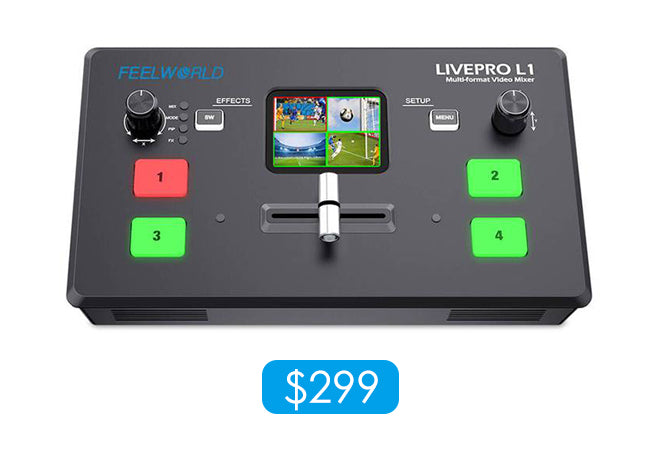
El puerto USB de su cámara solo funciona después de que termine de grabar, no mientras está grabando. Es por eso que debe asegurarse de comprar una cámara con una salida HDMI limpia.
Además, también necesita una computadora con software de transmisión instalado y un cable HDMI y USB.
Pasos para configurar la transmisión en vivo
Capturar usuario de tarjeta:
1.Conecte un extremo del cable HDMI a la salida HDMI de la cámara y el otro extremo del cable a la entrada HDMI de la tarjeta de captura de video.
2.Conecte la tarjeta de captura de video a la computadora usando el cable USB.
3. Abra la configuración de video / audio del software de transmisión en su computadora.
4. El software debe reconocer el dispositivo de captura y su cámara como una cámara web. La transmisión en vivo de la cámara ahora debería verse en su computadora.
Usuario de conmutador de video (aquí tomamos FEELWORLD L1 V1 como ejemplo):
1.Conecte un extremo del cable HDMI a la salida HDMI de la cámara y el otro extremo del cable a la entrada HDMI del conmutador de video. L1 admite hasta cuatro entradas de señal HDMI.
2.Conecte el conmutador de video a la computadora usando el cable USB.
3.Si usa un micrófono y una tarjeta de sonido, puede conectar la interfaz del monitor de auriculares de la tarjeta de sonido a la entrada de audio. Si utiliza un micrófono inalámbrico, puede conectar la interfaz del monitor de auriculares del micrófono a la entrada de audio.
4. Abra la configuración de video / audio del software de transmisión en su computadora.
5.Aquí elegimos FEELWORLD USB 3.0 Capture y confirmamos. La transmisión en vivo de la cámara ahora debería verse en su computadora.
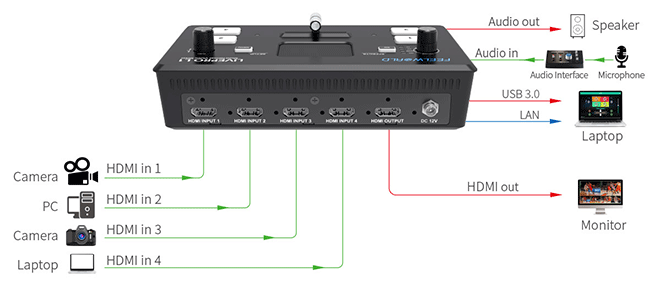
Consejos:
1.Para proporcionar un mejor enfoque, habilite lo siguiente en la cámara (si está disponible):
- Enfoque automático con detección de rostros
- AF continuo
Notas:
1.La transmisión continua de video de alta calidad puede hacer que la temperatura dentro de la cámara aumente, lo que puede hacer que se apague automáticamente hasta que se enfríe.
- Revise las especificaciones de calor, evite la transmisión a la luz solar directa y apague la cámara cuando no esté en uso.
- Si su cámara puede grabar en XAVC S 4K y tiene la temperatura de apagado automático. ajuste, cambiar el ajuste de Estándar a Alto proporcionará un tiempo de grabación más largo.
2.Si usa un micrófono externo, asegúrese de seleccionar el dispositivo adecuado en la configuración de audio de su computadora.
3.Si el menú de la cámara aparece en la transmisión, navegue hasta Configuración HDMI → Información HDMI. Pantalla → Apagado para apagar la pantalla.

